word中如何裁剪图片
1、新建一个【word文档】,并插入【图片】

2、选中要调整的图片,在功能区中切换至“格式”选项卡,单击“裁剪”按钮,图片四周出现裁剪框,拖动裁剪框上的控制柄调整裁剪框包围住图像的范围
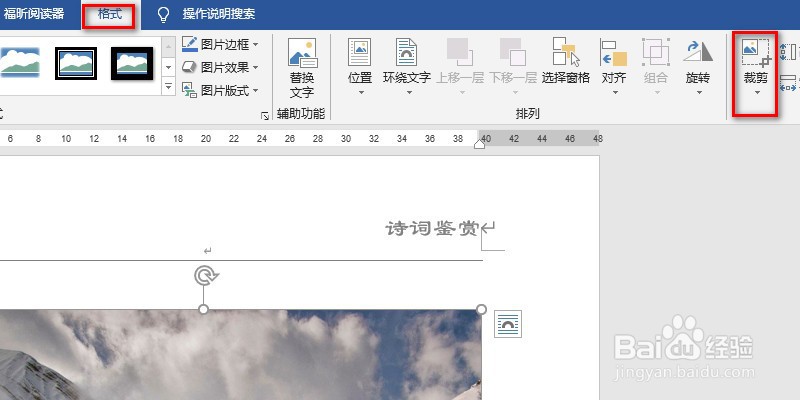
3、操作完成后,按“Enter”键,裁剪框外的图像将被删除

4、单击“裁剪”按钮上的下三角按钮,在下拉列表中单击“纵横比”选项,在下级列表中选择裁剪图像使用的纵横比

5、Word将按照选择的纵横比创建裁剪框

6、按Enter键,Word将按照选定的纵横比裁剪图像
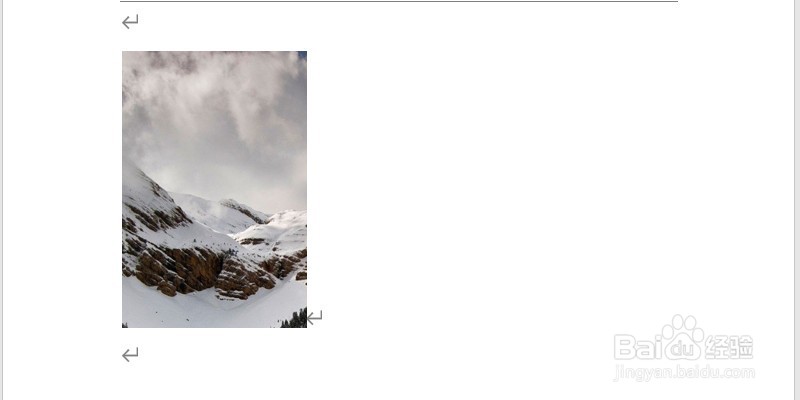
声明:本网站引用、摘录或转载内容仅供网站访问者交流或参考,不代表本站立场,如存在版权或非法内容,请联系站长删除,联系邮箱:site.kefu@qq.com。
阅读量:57
阅读量:174
阅读量:47
阅读量:109
阅读量:38